Khám phá công cụ Find my iPhone trên thiết bị iOS
Thứ tư - 29/04/2015 16:11Apple trang bị cho người sử dụng tính năng Find My iPhone giúp nhanh chóng tìm lại thiết bị iOS mà mình thất lạc hoặc bị mất cắp. Sử dụng ứng dụng rất đơn giản, chỉ cần vài thiết lập ban đầu và kích hoạt, bạn thực sự sẽ nhận được rất nhiều điều từ nó.
(TNO) Apple trang bị cho người sử dụng tính năng Find My iPhone giúp nhanh chóng tìm lại thiết bị iOS mà mình thất lạc hoặc bị mất cắp. Sử dụng ứng dụng rất đơn giản, chỉ cần vài thiết lập ban đầu và kích hoạt, bạn thực sự sẽ nhận được rất nhiều điều từ nó.
 Find my iPhone cho phép bạn xác định vị trí của thiết bị iOS từ xa Find my iPhone cho phép bạn xác định vị trí của thiết bị iOS từ xa |
Mặc dù được thiết kế tối ưu cho iPhone 6 và iPhone 6 Plus, nhưng Find my iPhone có sẵn trên tất cả các thiết bị được trang bị iOS 5 trở lên. Ứng dụng này được cung cấp hoàn toàn miễn phí, và tương thích với iPhone 3GS, iPod Touch thế hệ thứ ba, iPad, iPad mini cũng như tất cả các phiên bản mới nhất của chúng.
Bước 2: Tải và cài đặt ứng dụng
Trên giao diện màn hình chính của iOS, bạn chạm vào biểu tượng App Store màu xanh và tìm kiếm ứng dụng có tên Find my iPhone trong bảng điều khiển, sau đó chọn ứng dụng từ danh sách kết quả hiện ra.
Tiếp theo, hãy nhấp vào nút Get màu xanh ở góc trên bên phải để tiến hành tải về và cài đặt ứng dụng cho thiết bị. Ngoài ra, bạn cũng có thể truy cập vào địa chỉ itunes.apple.com/us/app/find-my-iphone/id376101648?mt=8 để tải về ứng dụng từ iTunes và thực hiện đồng bộ với thiết bị iOS của bạn.
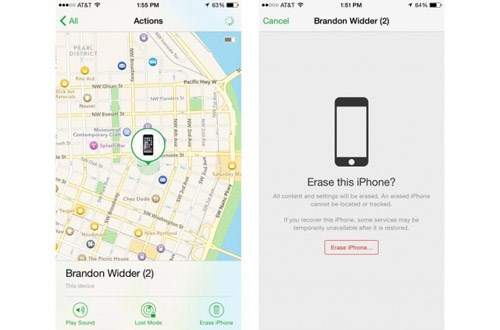 Bạn có thể xóa dữ liệu trên iPhone từ xa dễ dàng qua Find my iPhone Bạn có thể xóa dữ liệu trên iPhone từ xa dễ dàng qua Find my iPhone |
Sau khi cài đặt, bạn có thể nhấp vào biểu tượng Settings, chọn iCloud gần trung tâm của menu Settings. Nhập Apple ID của bạn trong cửa sổ pop-up, hoặc bấm Get a free Apple ID, và thực hiện theo các hướng dẫn trên màn hình để thiết lập tài khoản iCloud miễn phí. Swipe xuống dưới cùng trong menu đăng nhập một lần, chọn Find my iPhone, và bật tính năng này lên trước khi nhấp vào tùy chọn Allow trong cửa sổ pop-up hiện ra. Lặp lại quá trình sử dụng cùng một số thông tin tài khoản iCloud cho bất kỳ thiết bị iOS mà bạn muốn kích hoạt.
Sau khi kích hoạt Find my iPhone, nó cũng sẽ kích hoạt chức năng Activation Lock có trong iOS 7 trở về sau, cho phép chủ Apple ID có thể kích hoạt và tự động kết nối với thiết bị của bạn. Bạn sẽ được yêu cầu nhập mật khẩu trước khi bất cứ ai có thể tắt Find my iPhone, xóa thiết bị hoặc kích hoạt lại nó. Đây là một biện pháp an ninh được thiết kế để ngăn chặn hành vi trộm cắp và sử dụng trái phép điện thoại của bạn.
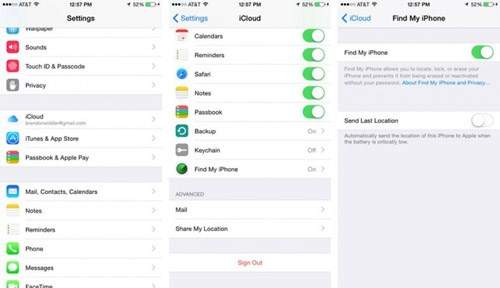 Find my iPhone yêu cầu bạn phải sử dụng một tài khoản iCloud hợp lệ Find my iPhone yêu cầu bạn phải sử dụng một tài khoản iCloud hợp lệ |
Dĩ nhiên, đây không phải là điều mà ai cũng mong muốn, nhưng Find my iPhone sẽ thể hiện được mình một khi iPhone bị mất, đó có thể là lý do để bạn sử dụng ứng dụng.
Bước 5: Xác định vị trí thiết bị iOS
Sau khi thiết bị iOS bị mất, bạn có thể sử dụng một thiết bị iOS hoặc tài khoản iCloud thông qua web để xác định vị trí điện thoại đó. Bạn cần biết rằng, bạn sẽ không thể xác định vị trí các thiết bị nếu không kích hoạt chức năng Find my iPhone trước khi điện thoại bị mất.
- Thông qua thiết bị iOS khác
Chạm vào biểu tượng Find my iPhone từ màn hình Home (giống như radar), nhập thông tin đăng nhập iCloud của bạn vào các vùng thích hợp, sau đó nhấp vào nút Go màu xanh nằm trong cửa sổ pop-up. Sau khi đăng nhập, bạn có thể chọn thiết bị bị mất hoặc bị đánh cắp từ danh sách các thiết bị được thiết lập Find my iPhone để xem vị trí của chúng.
Tại đây, bạn sẽ nhận được các tùy chọn xóa dữ liệu điện thoại từ xa, hoặc buộc nó phát một âm thanh (dưới phần Actions dưới cùng của màn hình), trong khi tùy chọn Lost Mode cho phép khóa thiết bị với 4 chữ số mật mã và hiển thị số liên lạc tùy chọn trên màn hình khóa.
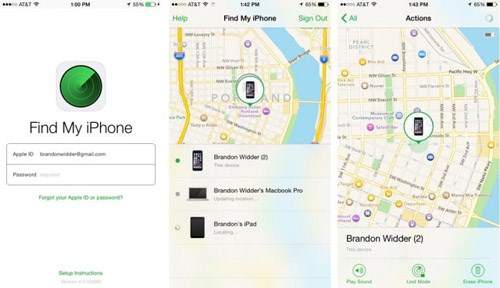 Bạn không thể xác định vị trí các thiết bị nếu không kích hoạt chức năng Find my iPhone Bạn không thể xác định vị trí các thiết bị nếu không kích hoạt chức năng Find my iPhone |
Mở trình duyệt ưa thích của bạn và điều hướng trang web iCloud trước khi đăng nhập với Apple ID và mật khẩu của bạn. Xong, nhấp vào biểu tượng Find My iPhone lớn, chọn All Devices ở trên cùng của cửa sổ và chọn thiết bị bị mất hoặc bị đánh cắp từ danh sách các thiết bị được kích hoạt.
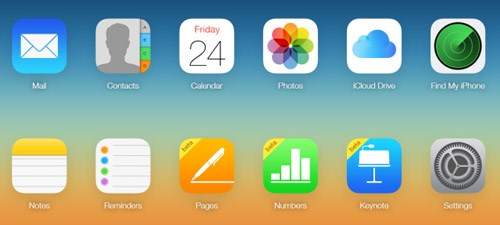 Find my iPhone có biểu tượng hình radar trên màn hình chính của iOS Find my iPhone có biểu tượng hình radar trên màn hình chính của iOS |
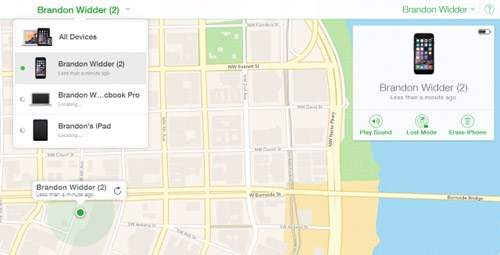 Giao diện tìm kiếm thiết bị iOS qua Find my iPhone trên web Giao diện tìm kiếm thiết bị iOS qua Find my iPhone trên web |
Một khi bạn xác định vị trí thiết bị iPhone hoặc iOS, hãy sử dụng một trong những chức năng được tích hợp trong Find my iPhone để tìm lại thiết bị. Chạm vào nút Play Sound có biểu tượng loa để buộc điện thoại phát một bản nhạc liên tục trong hai phút, hoặc nút Erase iPhone màu xám, và tiếp Erase iPhone để xác nhận xóa sạch hoàn toàn tất cả các nội dung và thiết lập người dùng trên máy.
Nếu chạy iOS 6 hoặc mới hơn, chạm vào Lost Mode > Turn On Lost Mode để xác nhận trước khi nhập một số điện thoại mà bạn muốn sử dụng để hiển thị trên màn hình khóa thiết bị bị mất. Sau đó nhấp vào nút Next màu xanh ở góc trên bên phải, nhập nội dung tin nhắn mà bạn mong muốn trong trường văn bản và nhấp vào nút Done màu xanh lá cây để kích hoạt tin nhắn.
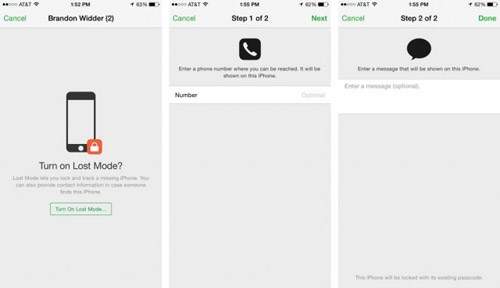 Bạn có thể nhập nội dung số điện thoại và tin nhắn hiển thị trên màn hình thiết bị bị mất Bạn có thể nhập nội dung số điện thoại và tin nhắn hiển thị trên màn hình thiết bị bị mất |
Kiến Văn
(Ảnh chụp màn hình)
>> iPhone 7 sẽ có gì hot?
>> Độc đáo vỏ điện thoại giúp iPhone 6 hiển thị được 2 màn hình
>> iPhone 6S sẽ dùng vỏ nhôm bền hơn
>> iPhone khóa mạng giá rẻ tràn vào Việt Nam, có nên mua ?
>> Sau iPhone 5C, iPhone 5/5S khóa mạng giá rẻ tràn về VN
>> Apple sẽ ra mắt 3 phiên bản iPhone trong năm nay
Nguồn tin: Thanh Niên
Những tin mới hơn
Những tin cũ hơn
Bình Luận Facebook
Showbiz
Tin thế giới
-
 Nghiên cứu phá vỡ "hộp đen" bí mật của Trung Quốc về sông Mekong
Nghiên cứu phá vỡ "hộp đen" bí mật của Trung Quốc về sông Mekong
-
 Mỹ chỉ trích Trung Quốc hung hăng trên Biển Đông
Mỹ chỉ trích Trung Quốc hung hăng trên Biển Đông
-
 Đằng sau những bất đồng và lợi ích cốt lõi của quan hệ Australia-Trung Quốc
Đằng sau những bất đồng và lợi ích cốt lõi của quan hệ Australia-Trung Quốc
-
 Mỹ đưa máy bay ném bom đến Guam, đẩy mạnh chiến lược "hành động khó đoán"
Mỹ đưa máy bay ném bom đến Guam, đẩy mạnh chiến lược "hành động khó đoán"
-
 Mỹ đưa máy bay ném bom đến Guam, đẩy mạnh chiến lược "hành động khó đoán"
Mỹ đưa máy bay ném bom đến Guam, đẩy mạnh chiến lược "hành động khó đoán"
-
 Nhà Trắng ngăn chuyên gia hàng đầu điều trần về Covid-19
Nhà Trắng ngăn chuyên gia hàng đầu điều trần về Covid-19
Logo tài trơ
Tin xem nhiều nhất
Ô tô xe máy
-
 Lộ diện Hyundai Santa Fe 2021 - Dùng "tiểu xảo" để gia tăng kích thước
Lộ diện Hyundai Santa Fe 2021 - Dùng "tiểu xảo" để gia tăng kích thước
-
 Mua xe "găm lại" đợi giảm phí trước bạ: Có bị phạt quá hạn đăng ký?
Mua xe "găm lại" đợi giảm phí trước bạ: Có bị phạt quá hạn đăng ký?
-
 Người mua ô tô "vỡ mộng" vì chờ lệ phí trước bạ giảm 50%
Người mua ô tô "vỡ mộng" vì chờ lệ phí trước bạ giảm 50%
-
 Giá ô tô tháng 6, sức mua tăng, có xe đã bán "bia kèm lạc"
Giá ô tô tháng 6, sức mua tăng, có xe đã bán "bia kèm lạc"
-
 KIA lên kế hoạch sản xuất xe chạy điện siêu nhỏ
KIA lên kế hoạch sản xuất xe chạy điện siêu nhỏ
-
 Ô tô tăng giá từng ngày sau khi chốt giảm 50% lệ phí trước bạ
Ô tô tăng giá từng ngày sau khi chốt giảm 50% lệ phí trước bạ
2TEK
-
 Flappy Bird của Nguyễn Hà Đông ra sao | hành trình 10 năm
Flappy Bird của Nguyễn Hà Đông ra sao | hành trình 10 năm
-
 AI vẽ lại chân dung Dương Quý Phi, chứng minh "lỗi lầm" của hoàng đế nổi tiếng là khó tránh khỏi
AI vẽ lại chân dung Dương Quý Phi, chứng minh "lỗi lầm" của hoàng đế nổi tiếng là khó tránh khỏi
-
 AI có thể phát hiện loại nhạc bạn đã nghe dựa trên tín hiệu não
AI có thể phát hiện loại nhạc bạn đã nghe dựa trên tín hiệu não
-
 Tác dụng bất ngờ của AI trong hoạt động thụ tinh ống nghiệm
Tác dụng bất ngờ của AI trong hoạt động thụ tinh ống nghiệm
-
 AI chỉ cần nghe tiếng gõ phím để đoán nội dung, đạt độ chính xác lên tới 95%
AI chỉ cần nghe tiếng gõ phím để đoán nội dung, đạt độ chính xác lên tới 95%
-
 Dùng AI vẽ chân dung của Leonardo da Vinci, Alexander Đại đế ở thế kỷ 21 và cái kết cực chất
Dùng AI vẽ chân dung của Leonardo da Vinci, Alexander Đại đế ở thế kỷ 21 và cái kết cực chất
Teen
-
 3 nàng công chúa Việt nổi tiếng, vừa có tài, vừa có sắc khiến người người ngưỡng mộ
3 nàng công chúa Việt nổi tiếng, vừa có tài, vừa có sắc khiến người người ngưỡng mộ
-
 Tây đi xin rác "gây bão" cư dân mạng.
Tây đi xin rác "gây bão" cư dân mạng.
-
 Mẹ chồng hắt hủi nay bỗng ngọt nhạt vì một lý do bất ngờ
Mẹ chồng hắt hủi nay bỗng ngọt nhạt vì một lý do bất ngờ
-
 Đàn bà xấu tính, lẳng lơ bị bắt bài ngay từ những tướng mạo này
Đàn bà xấu tính, lẳng lơ bị bắt bài ngay từ những tướng mạo này
-
 Rau sạch quý giá cũng tặng miễn phí, kể sao hết cái hào sảng của người Sài Gòn
Rau sạch quý giá cũng tặng miễn phí, kể sao hết cái hào sảng của người Sài Gòn
-
 Vị hoàng hậu xinh đẹp nức tiếng nhưng lẳng lơ, thông dâm với cả thái giám
Vị hoàng hậu xinh đẹp nức tiếng nhưng lẳng lơ, thông dâm với cả thái giám
Ẩm thực
-
 Đừng cho trực tiếp vào tủ lạnh, có cách bảo quản ớt tươi như mới hái đến cả nửa năm
Đừng cho trực tiếp vào tủ lạnh, có cách bảo quản ớt tươi như mới hái đến cả nửa năm
-
 Bác sĩ chỉ ra 2 nguyên nhân chính dẫn đến ngộ độc sữa
Bác sĩ chỉ ra 2 nguyên nhân chính dẫn đến ngộ độc sữa
-
 Top 4 mẹo giúp giảm chất gây ung thư khi nướng thịt
Top 4 mẹo giúp giảm chất gây ung thư khi nướng thịt
-
 Dùng giấy bạc, giấy nến để nấu ăn có an toàn không?
Dùng giấy bạc, giấy nến để nấu ăn có an toàn không?
-
 Dân tình thích thú với món ốc "bé bằng nút áo, màu sắc rực rỡ" mà không biết sự thật rùng mình phía sau
Dân tình thích thú với món ốc "bé bằng nút áo, màu sắc rực rỡ" mà không biết sự thật rùng mình phía sau
-
 Một cách ăn nhiều người Việt khen ngon nức nở nhưng có thể khiến cơ thể phải gánh “họa”
Một cách ăn nhiều người Việt khen ngon nức nở nhưng có thể khiến cơ thể phải gánh “họa”
Thống kê truy cập
- Đang truy cập 121
- Máy chủ tìm kiếm 4
- Khách viếng thăm 117
- Hôm nay 9,636
- Tháng hiện tại 903,314
- Tổng lượt truy cập 128,521,553
Doanh nghiệp
Life
Thiệp Handmade
-
 Cách làm thiệp Giáng sinh hình cây thông Noel 3D độc đáo
Cách làm thiệp Giáng sinh hình cây thông Noel 3D độc đáo
-
 Thêm 2 cách làm thiệp Giáng Sinh đẹp mê tặng miễn chê
Thêm 2 cách làm thiệp Giáng Sinh đẹp mê tặng miễn chê
-
 Học ngay cách làm thiệp Giáng Sinh 3D cực sáng tạo
Học ngay cách làm thiệp Giáng Sinh 3D cực sáng tạo
-
 Cách làm thiệp Giáng sinh đơn giản cho ngày trót
Cách làm thiệp Giáng sinh đơn giản cho ngày trót
-
 Đầu tuần dành 3 phút làm thiệp Giáng sinh 'dễ như chơi'
Đầu tuần dành 3 phút làm thiệp Giáng sinh 'dễ như chơi'
-
 3 cách làm thiệp Valentine đơn giản cho cô bạn vụng về
3 cách làm thiệp Valentine đơn giản cho cô bạn vụng về
Fashion
Music
-
 Quán quân “The Voice” (Mỹ) năm 2020: Một mục sư có 8 người con
Quán quân “The Voice” (Mỹ) năm 2020: Một mục sư có 8 người con
-
 Nhạc sĩ Phú Quang bệnh nặng, phải nằm viện điều trị tích cực
Nhạc sĩ Phú Quang bệnh nặng, phải nằm viện điều trị tích cực
-
 Bản phối mới của “We Are The World” khiến người nghe xúc động
Bản phối mới của “We Are The World” khiến người nghe xúc động
-
 Britney Spears là nữ nghệ sĩ “chào sân” xuất sắc nhất mọi thời đại
Britney Spears là nữ nghệ sĩ “chào sân” xuất sắc nhất mọi thời đại
-
 Katy Perry khỏa thân khoe bụng bầu trong MV mới
Katy Perry khỏa thân khoe bụng bầu trong MV mới


























